Ansicht neu, ohne Verknüpfung
Ansichten > Neu > Standard 
Mit dieser Funktion definieren Sie eine neue Ansicht ohne Verknüpfungen. Darüber hinaus haben Sie die Möglichkeit, eine Listenansicht zu definieren. Eine Listenansicht ist eine Ansicht, in der nur bestimmte Teile (alle Teile einer Teileliste) der Konstruktion dargestellt werden.
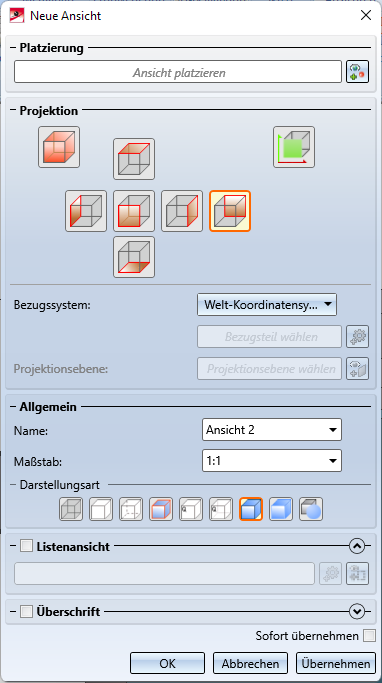
Platzierung
Unter Platzierung bestimmen Sie die Lage der neuen Ansicht in der Konstruktion. Dazu wird eine Vorschau des Ansichtsrahmens angezeigt, dessen Größe von der gewählten Projektion und den in der Ansicht dargestellten Teilen abhängt. Es wird immer der kleinste Rahmen gewählt, der alle Teile der Ansicht vollständig umschließt. Platziert wird die Ansicht über den Schwerpunkt des Rahmens. Dazu können Sie einfach den Cursor an der gewünschten Stelle absetzen oder die Punktoptionen des Autopiloten oder des Menüs Punktoptionen verwenden.
Soll die Platzierung geändert werden, dann wird nach einem Klick auf  eine Art Gummiband zum letzten Platzierungspunkt angezeigt.
eine Art Gummiband zum letzten Platzierungspunkt angezeigt.
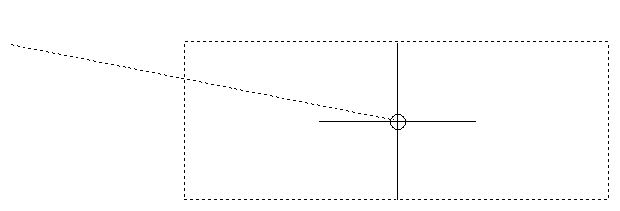
In diesem Bereich des Dialogfensters wählen Sie das gewünschte Projektionsverfahren. Zur Auswahl stehen die sechs Standardansichten
- Seitenansicht von links und rechts
- Vorderansicht und Rückansicht
- Draufsicht und Untersicht
sowie die Standardaxonometrie.
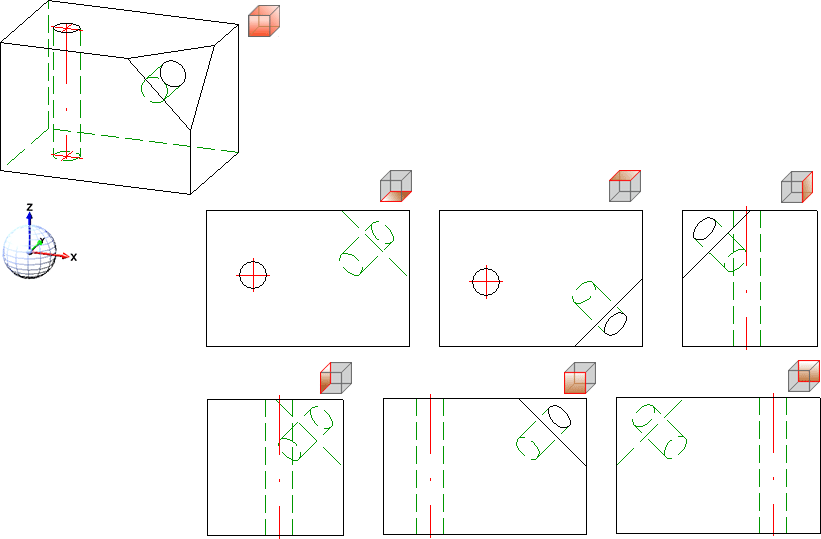
Standard-Axonometrie und Standardansichten (Weltkoordinatensystem)
Bei diesen Projektionsverfahren können Sie unter Bezugssystem wählen, ob die gewählte Projektion sich nach dem Weltkoordinatensystem oder nach der Ausrichtung eines bestimmten Teils richten soll. Im letzten Fall, wählen Sie das gewünschte Teil aus.
Im folgenden Beispiel ist die Vorderansicht des Modells (1) einmal mit dem Weltkoordinatensystem als Bezugsystem (2) und einmal mit der Ausrichtung der Gewindestange (3) erzeugt worden.
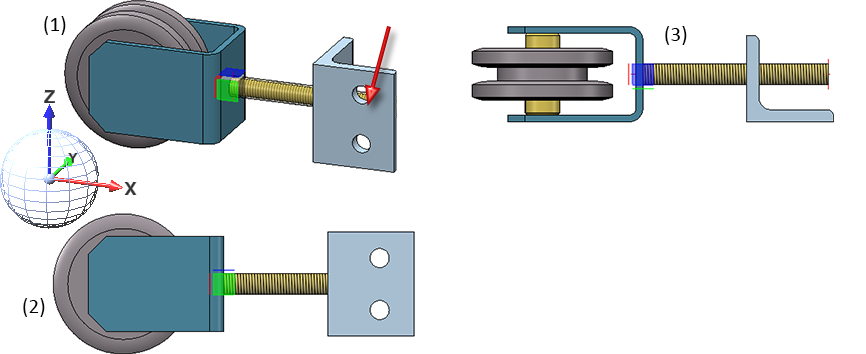
Anstelle der Auswahl eines Projektionsverfahrens haben Sie auch die Möglichkeit, eine Projektionsebene zu wählen  . In diesem Fall wird die neue Ansicht so gedreht, dass die gewählte Projektionsebene in der Bildschirmebene liegt. Nach der Wahl einer Projektionsebene ist die Auswahl eines Bezugssystems gesperrt.
. In diesem Fall wird die neue Ansicht so gedreht, dass die gewählte Projektionsebene in der Bildschirmebene liegt. Nach der Wahl einer Projektionsebene ist die Auswahl eines Bezugssystems gesperrt.
Die Projektionsebene kann vor der Übernahme der Ansicht durch einen Klick auf  geändert werden.
geändert werden.
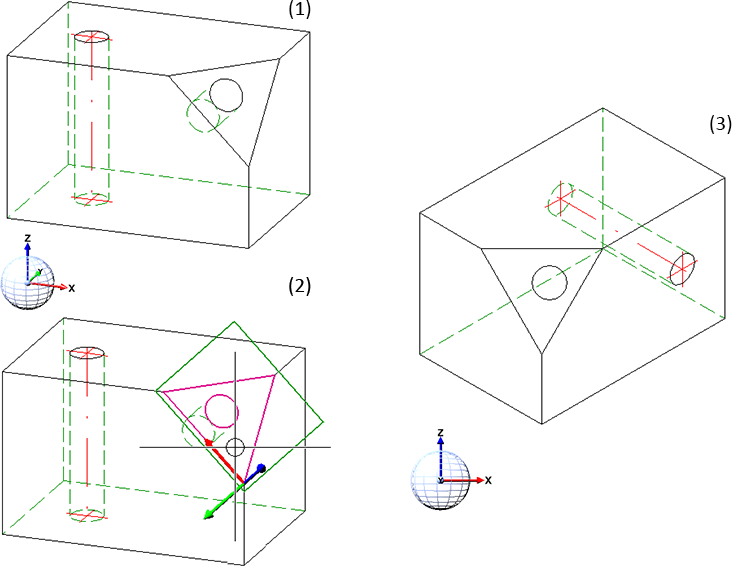
Allgemein
Hier wählen Sie den Namen der Ansicht, den Maßstan und die Darstellungsart. HiCAD schlägt als Ansichtsnamen Ansicht gefolgt von einer fortlaufenden Nummer vor. Sie können den Namen übernehmen oder einen anderen Namen eingeben.
Listenansicht
Die Funktion bietet auch die Möglichkeit, Listenansichten anzulegen. Eine Listenansicht enthält nur die Teile, die zur aktiven Teileliste gehören. Um eine Listenansicht zu definieren, müssen Sie zunächst die entsprechende Checkbox aktivieren.
Ist beim Aufruf der Funktion Ansicht neu, ohne Verknüpfung eine Teileliste aktiv, dann ist diese voreingestellt. Im Feld unter Listenansicht wird die Anzahl der zur Liste gehörenden Teile angezeigt.
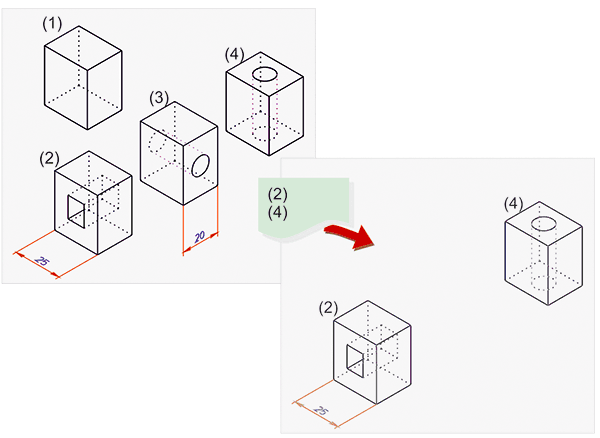
Oben: Ausgangsansicht mit 4 Teilen, Unten: Listenansicht mit den Teilen (2) und (4)
Wollen Sie die aktive Teileliste nicht verwenden oder ist keine Teileliste aktiv, dann können Sie durch einen Klick auf das Symbol Teile wählen  die gewünschten Teile im ICN oder in der Konstruktion auswählen. Dabei ist zu beachten, dass ein bereits gewähltes Teil bei erneuter Auswahl aus der Teileliste entfernt wird.
die gewünschten Teile im ICN oder in der Konstruktion auswählen. Dabei ist zu beachten, dass ein bereits gewähltes Teil bei erneuter Auswahl aus der Teileliste entfernt wird.
Mit einem Klick auf Teileliste einer anderen Ansicht übernehmen  lassen sich in einer anderen Ansicht dargestellten Teile in die Teileliste übernehmen.
lassen sich in einer anderen Ansicht dargestellten Teile in die Teileliste übernehmen.
Listenansichten werden im ICN mit dem Symbol  gekennzeichnet.
gekennzeichnet.
![]() Hinweise:
Hinweise:
- Im ICN werden alle in der aktiven Ansicht ausgeblendeten Teile mit verminderter Farbintensität dargestellt. Die eingeblendeten Teile einer Ansicht bilden die Teileliste.
- Normale Ansichten werden zu Listenansichten, wenn Sie im ICN oder mit Funktionen des Menüs 3D-Teile ein-/ausblenden Teile in der Ansicht ausblenden.
- Listenansichten lassen sich mit den Ein-/Ausblendfunktionen des ICN oder des Kontextmenüs für Ansichten jederzeit verändern.
- Das Verhalten von neu erzeugten Teilen im Zusammenhang mit Listenansichten kann im Konfigurationsmanagement unter Systemeinstellungen > Visualisierung > Ansichten mit dem Parameter Aufnahme neuer Teile in Listenansichten gesteuert werden.
- Ja bewirkt, dass neu erzeugte Teile in allen Ansichten eingeblendet werden.
- Nein bewirkt, dass neu erzeugte Teile in allen Listenansichten - außer der aktiven Ansicht! - ausgeblendet werden. Dies ist die Defaulteinstellung.
Überschrift
Sie können der neuen Ansicht direkt beim Anlegen eine Überschrift zuordnen. Die Eingaben im Dialogfenster entsprechen denen der Funktion Ansichtsüberschrift(en) erzeugen/bearbeiten/löschen  .
.
Ist die Checkbox Sofort übernehmen aktiv, dann wird die Ansicht direkt nach dem Platzieren übernommen, d. h. Sie müssen nicht die Schaltfläche Übernehmen anklicken
Ist die Checkbox nicht aktiv, dann verwenden Sie Schaltflächen OK oder Übernehmen. Mit OK wird die Ansicht übernommen und das Dialogfenster wird beendet. Mit Übernehmen wird die Ansicht übernommen, das Dialogfenster aber nicht geschlossen, so dass weitere Ansichten angelegt werden können. Mit Abbrechen wird das Dialogfenster geschlossen. N
![]() Beachten Sie:
Beachten Sie:
- Um ein anderes Projektionsverfahren - z. B. eine Isometrie - zu wählen, legen Sie die Ansicht zunächst wie oben beschrieben an. Anschließend wählen Sie mit den Funktionen unter Projektionen das gewünschte Projektionsverfahren.
- Es kann der Fall auftreten, dass Ansichten nach dem interaktiven Positionieren nicht mehr normgerecht ausgerichtet sind. Mit der Funktion Ansichten neuordnen lassen sich die Ansichten nachträglich neu positionieren.

Neue Ansicht anlegen (3D) • Ansichtsfunktionen (3D) • Grundlagen für Ansichten (3D)
